WinXp x64sp企业订户最新完整纯净版安装指南
WindowsXp x64sp企业纯净最终完整最新版,昨日从微软官方下载的最后一版全套ISO。值得提醒大家注意的是:几乎网上所有的ghostXp都是用它制作的,网上是下载不到这种WindowsXp x64sp企业纯净最终完整最新版的,都是微软官方付费订户才可以拥有。今天把它放出来,演示给大家看。(安装过程和普通的wiondosXp有些不一样的)---安装后即是最新,无需任何补丁。可以在线更新甚至升级到win7,win8.1都可以。已经按要求修正。
第一步:我们本地安装,需要用到“微软官方购买或下载的windowsxpx64sp企业纯净最终完整最新版全套5CD”中的CDx5(安装盘)和CDx3(语言),先放入CDx5到电脑DVDRom;
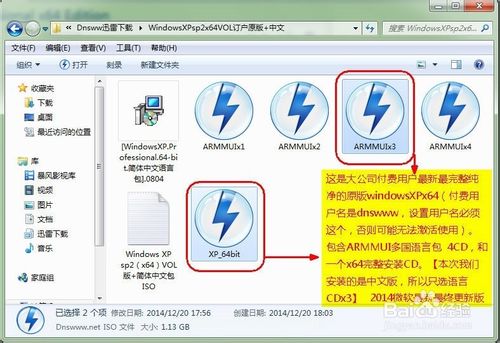
第二步:重启电脑,从光驱启动主机,蓝底白色字体画面出现,windowsxp x64企业订户最新版安装程序开始启动;-Welcome to Setup欢迎安装界面询问哪种安装,我们选择“To set up Windows now,presss ENTER.”-接着弹出“WindowsXp x64企业订户最新版”安装许可协议,我们按最左下角“F8=I agree”同意;
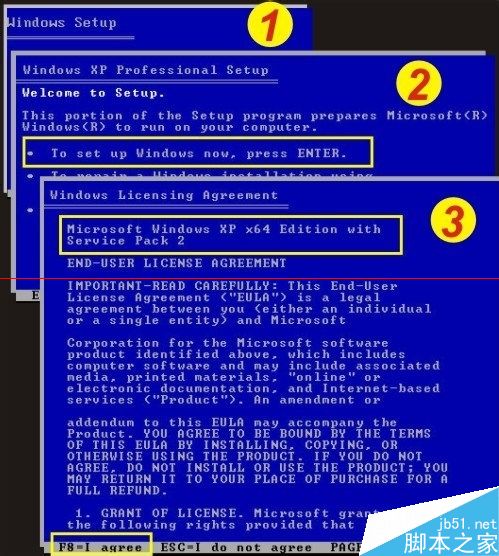
第三步:我们单击键盘字母“C”,选择“To create a partotion in the unpartitioned space,press”创建一个主分区给WindowsXp x64企业订户最新版安装程序;-我们输入20000MB(20G)给C盘,点击“ENTER”开始创建;
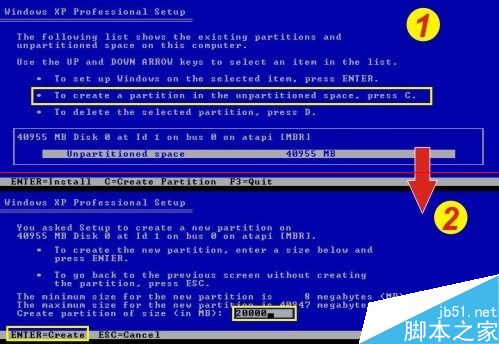
第四步:创建主分区后,我们单击这个主DOS分区,确定在这里安装“WindowsXp x64企业订户最新版”-接下来,安装程序询问我们哪种方式格式这个20000MB(20G)主DOS分区,我们选择“Format the partition using the NTFS file system
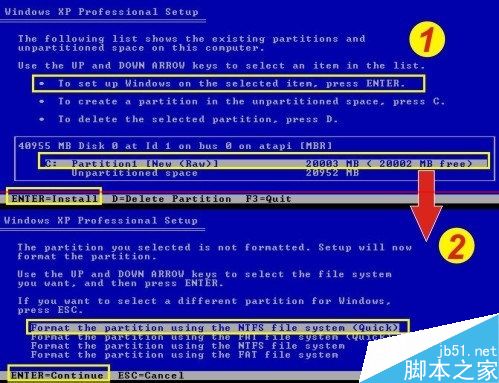
第五步:WindowsXp x64企业订户最新版安装程序开始自动格式化主Dos分区,-接下来是拷贝CD中的安装文件;-再接下来是“Please wait while Setup initializes your Windows Configuration”;-WindowsXp x64企业订户最新版安装程序提示“Your computer will reboot in 12 seconds...”也就是数秒后PC会自动重启;
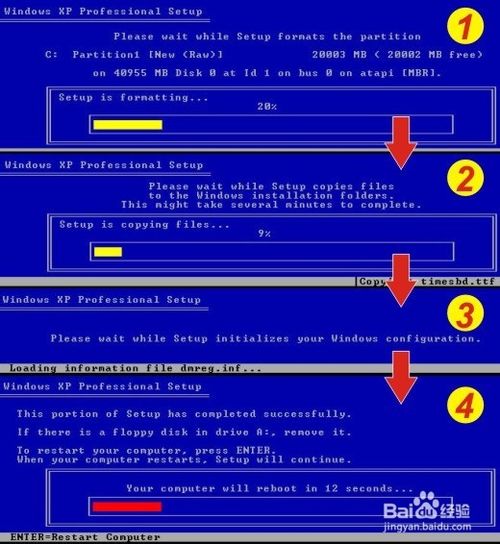
第六步:出现短暂WindowsXp x64企业订户最新版飞行窗口后,WindowsXp x64企业订户最新版安装程序开始正式安装...;
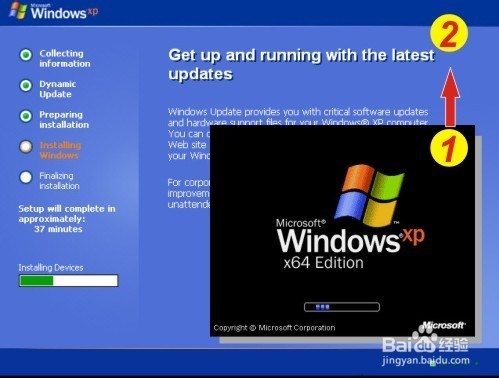
第七步:WindowsXp x64企业订户最新版安装程序弹出对话框“Regional and Language Options”,我们单击“Next>”直接进入;
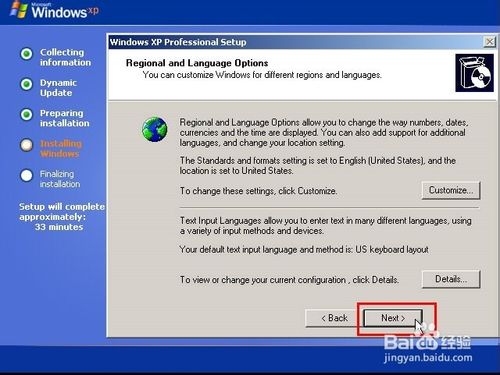
第八步:基本上设置和普通的windowXP一样,但是注意,这是最纯净WindowsXp x64企业订户最新版(所有ghost都基本是基于它制造出来的),输入“用户名Name”和“组织Organization”后,单击“Next>”;
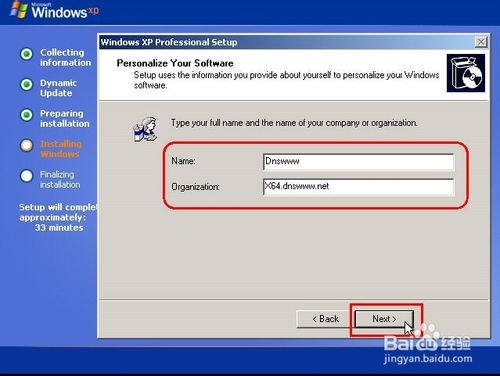
第九步:输入WindowsXp x64企业订户最新版正版Product KEY后,再单击“Next>”;
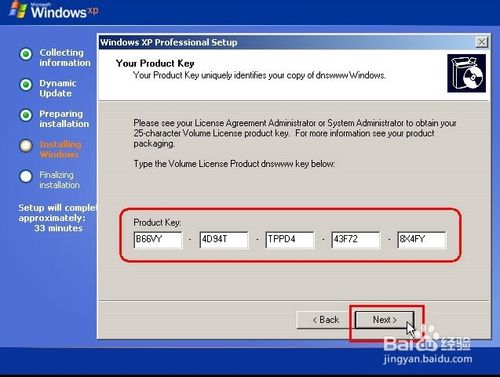
第十步:WindowsXp x64企业订户最新版安装程序这里要求必须设置一个管理员密码,如图设置,再单击“Next>”;
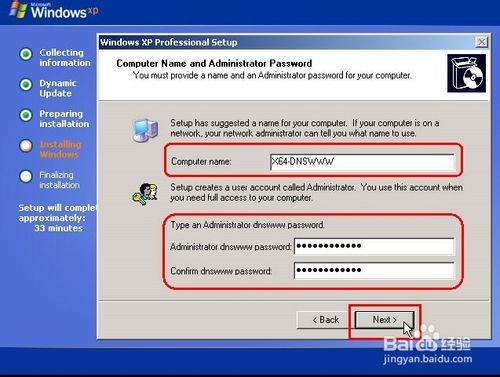
第十一步:接下来是“日期”“网络”“PC用户组”等设置,和普通windowsXP安装差不多,如图设置好,再单击“Next>”;
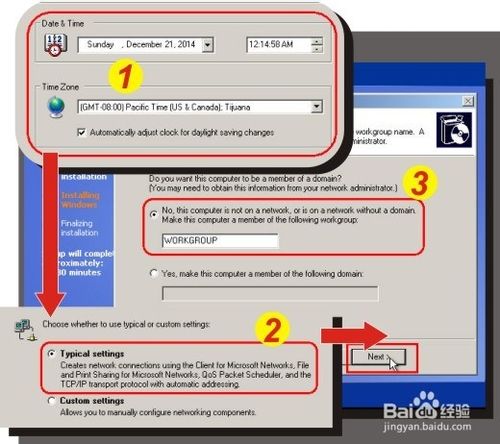
第十二步:再次出现短暂WindowsXp x64企业订户最新版飞行窗口后,WindowsXp x64企业订户最新版安装程序继续快速安装...,时间很短,如果你PC配置有128G内存以上的话,这个过程不会超过10秒;
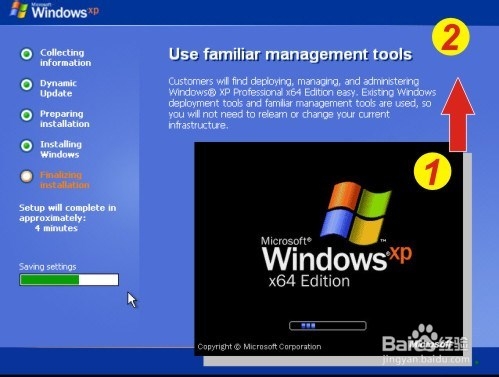
第十三步:安装完成了。画面出现“Applying computer settings...”;-我们输入管理员密码,单击绿色登录图标;-电脑记录设置,并进入系统;-恭喜,WindowsXp x64企业订户最新版的桌面显示出来了,不是一般的家庭版windowsXP;
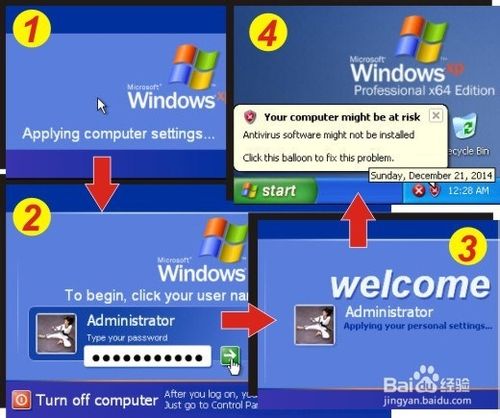
第十四步:接下来,把这个“WindowsXp x64企业订户最新版”变成我们需要的简体中文版,我们首先把语言安装包CD3放入DVDrom,-它会自动运行,弹出许可协议,我们勾选同意,并单击“Continue”继续下一步,-然后在下方的下拉列表选择“Chiniese(Simplified),单击“OK””,-安装包CD3开始安装...
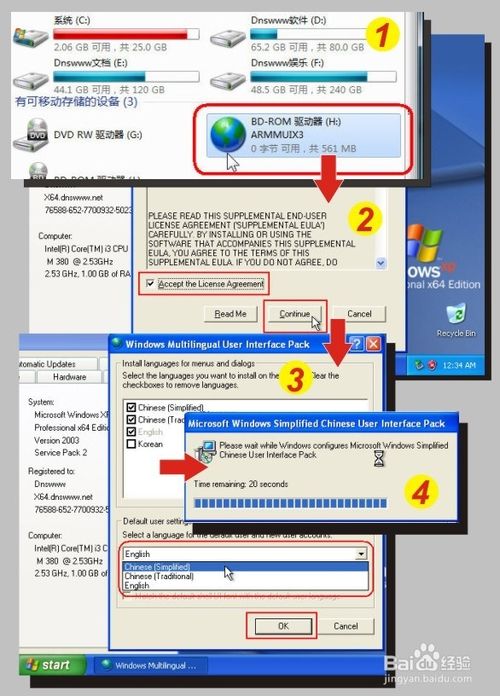
第十五步:安装过程中,要分别再放入“WindowsXp x64企业订户最新版”和“语言安装包CD3”,然后单击“Yes”继续安装;
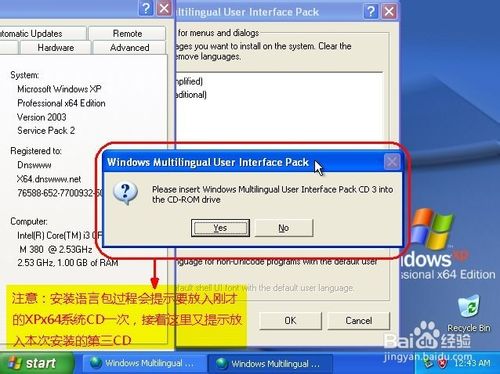
第十六步:继续安装,这个过程也很快的,只要数秒而已;-弹出“Mublngual File installation was completed succassfully”,提示安装完成,单击“OK”;-“WindowsXp x64企业订户最新版语言安装包CD3”弹出对话框,询问“Do you want to restart the computer now”是否重启电脑,我们单击“Yes”重启电脑;
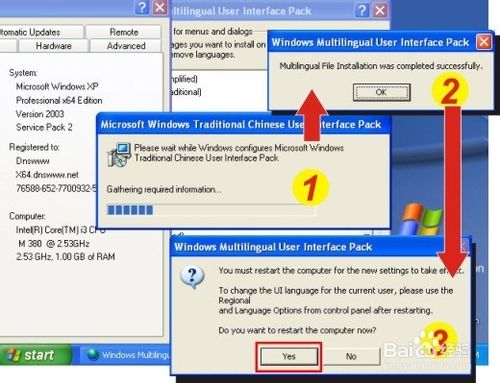
第十七步:重启后,直接打开“Control Panel”控制面板,单击左边的“switch to Classic View”切换到经典视图,-然后再单击“Regional and language Options”区域和语言选项,打开它;
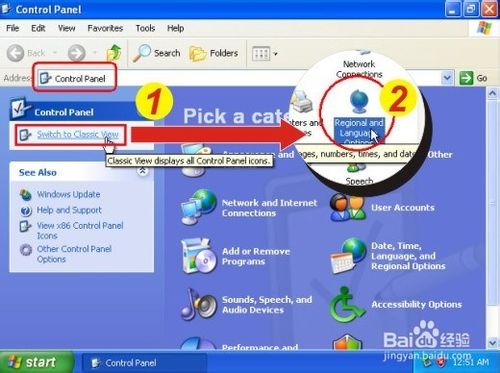
第十八步:上方“Regional Options”选项卡,注意这里选择选项:语言是中文Chinese,但是有五种中文Chinese,注意后面(Hong Kong S.A.R.)香港、(Macau S.A.R.)澳门、(PRC )中国内地、(Singapore )新加坡、(Taiwan )台湾,我们这里是中国大陆,所以选择(PRC )中国内地语言选项;
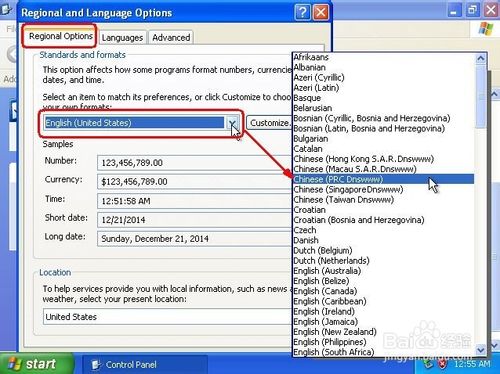
第十九步:再单击上方“Languages”选项卡,下面的“Languages uesd in menus and dialogs”下拉列表选择“中文(简体)”;-弹出“Do you want to logoff now”即是否现在就注销登录?,单击Yes注销一下;-输入管理员密码,重新登录WindowsXp x64企业订户最新版;
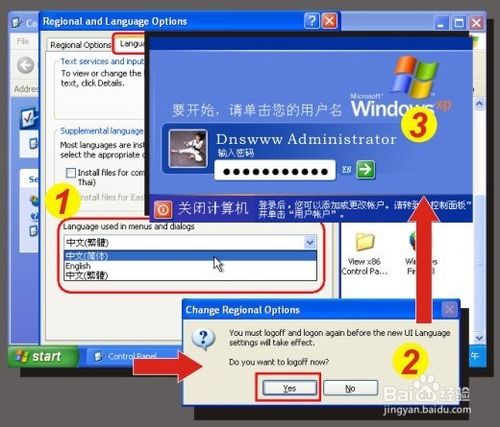
第二十步:全部搞定,安装全部完成,我们的全新WindowsXp x64企业订户最新版系统桌面打开了,显示的就是中文(简体)版,速度很快吧;
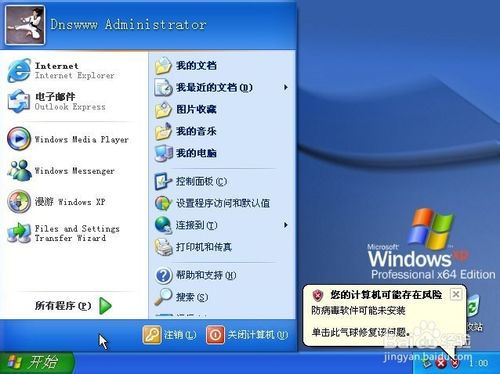
第二十一步:查看计算机属性和windows版本信息,这是最新版的“WindowsXp x64企业订户最新完整版”日期就是昨天,最新的。

注意事项:
1、这是付费版的WindowsXp x64sp企业纯净最终完整最新版,可以任意机器上安装激活
2、可以插上网线安装,更新甚至升级
推荐系统
番茄花园 Windows 10 极速企业版 版本1903 2022年7月(32位) ISO镜像快速下载
语言:中文版系统大小:3.98GB系统类型:Win10番茄花园 Windows 10 32位极速企业版 v2022年7月 一、系统主要特点: 使用微软Win10正式发布的企业TLSB版制作; 安装过程全自动无人值守,无需输入序列号,全自动设置; 安装完成后使用Administrator账户直接登录系统,无需手动设置账号。 安装过程中自动激活
新萝卜家园电脑城专用系统 Windows10 x86 企业版 版本1507 2022年7月(32位) ISO镜像高速下载
语言:中文版系统大小:3.98GB系统类型:Win10新萝卜家园电脑城专用系统 Windows10 x86企业版 2022年7月 一、系统主要特点: 使用微软Win10正式发布的企业TLSB版制作; 安装过程全自动无人值守,无需输入序列号,全自动设置; 安装完成后使用Administrator账户直接登录系统,无需手动设置账号。 安装过程
笔记本&台式机专用系统 Windows10 企业版 版本1903 2022年7月(32位) ISO镜像快速下载
语言:中文版系统大小:3.98GB系统类型:Win10笔记本台式机专用系统 Windows 10 32位企业版 v2022年7月 一、系统主要特点: 使用微软Win10正式发布的企业TLSB版制作; 安装过程全自动无人值守,无需输入序列号,全自动设置; 安装完成后使用Administrator账户直接登录系统,无需手动设置账号。 安装过
笔记本&台式机专用系统 Windows10 企业版 版本1903 2022年7月(64位) 提供下载
语言:中文版系统大小:3.98GB系统类型:Win10笔记本台式机专用系统 Windows10 64专业版 v2022年7月 一、系统主要特点: 使用微软Win10正式发布的专业版制作; 安装过程全自动无人值守,无需输入序列号,全自动设置; 安装完成后使用Administrator账户直接登录系统,无需手动设置账号。 安装过程中自动
雨林木风 Windows10 x64 企业装机版 版本1903 2022年7月(64位) ISO镜像高速下载
语言:中文版系统大小:3.98GB系统类型:Win10新雨林木风 Windows10 x64 企业装机版 2022年7月 一、系统主要特点: 使用微软Win10正式发布的企业TLSB版制作; 安装过程全自动无人值守,无需输入序列号,全自动设置; 安装完成后使用Administrator账户直接登录系统,无需手动设置账号。 安装过程中自动激活
深度技术 Windows 10 x64 企业版 电脑城装机版 版本1903 2022年7月(64位) 高速下载
语言:中文版系统大小:3.98GB系统类型:Win10深度技术 Windows 10 x64 企业TLSB 电脑城装机版2022年7月 一、系统主要特点: 使用微软Win10正式发布的企业TLSB版制作; 安装过程全自动无人值守,无需输入序列号,全自动设置; 安装完成后使用Administrator账户直接登录系统,无需手动设置账号。 安装过程
电脑公司 装机专用系统Windows10 x64 企业版2022年7月(64位) ISO镜像高速下载
语言:中文版系统大小:3.98GB系统类型:Win10电脑公司 装机专用系统 Windows10 x64 企业TLSB版2022年7月一、系统主要特点: 使用微软Win10正式发布的企业TLSB版制作; 安装过程全自动无人值守,无需输入序列号,全自动设置; 安装完成后使用Administrator账户直接登录系统,无需手动设置账号。 安装过
新雨林木风 Windows10 x86 企业装机版2022年7月(32位) ISO镜像高速下载
语言:中文版系统大小:3.15GB系统类型:Win10新雨林木风 Windows10 x86 专业版 2022年7月 一、系统主要特点: 使用微软Win10正式发布的专业版制作; 安装过程全自动无人值守,无需输入序列号,全自动设置; 安装完成后使用Administrator账户直接登录系统,无需手动设置账号。 安装过程中自动激活系统,无
相关文章
- XP系统中制作动态屏幕保护的方法
- 如何设置win8默认程序图文教程
- Linux系统中vmstat的基本使用指南
- Win7如何查询CPU占比?系统软件查看CPU状况方法
- win10 Build 14965预览版ISO镜像官方免费下载 提前感受Win10.2
- Debian 7.0.0 安装教程图解
- CentOS 6.2 yum 安装MySQL初始化警告的解决方法
- linux 查看用户及用户组的方法
- win10最新预览版海量图赏:很稳定 值得升级
- Win10预览版14295升级14361的详细图文教程
- win8系统的使用技巧,让你的win8 飞起来
- windows更新产生的垃圾清理方法
- win7自带刻录软件 光盘刻录图文教程
- win10 迅雷无法下载打开就卡死无响应怎么办?
热门系统
- 1华硕笔记本&台式机专用系统 GhostWin7 32位正式旗舰版2018年8月(32位)ISO镜像下载
- 2雨林木风 Ghost Win7 SP1 装机版 2020年4月(32位) 提供下载
- 3深度技术 Windows 10 x86 企业版 电脑城装机版2018年10月(32位) ISO镜像免费下载
- 4电脑公司 装机专用系统Windows10 x86喜迎国庆 企业版2020年10月(32位) ISO镜像快速下载
- 5深度技术 Windows 10 x86 企业版 六一节 电脑城装机版 版本1903 2022年6月(32位) ISO镜像免费下载
- 6深度技术 Windows 10 x64 企业版 电脑城装机版2021年1月(64位) 高速下载
- 7新萝卜家园电脑城专用系统 Windows10 x64 企业版2019年10月(64位) ISO镜像免费下载
- 8新萝卜家园 GhostWin7 SP1 最新电脑城极速装机版2018年8月(32位)ISO镜像下载
- 9电脑公司Ghost Win8.1 x32 精选纯净版2022年5月(免激活) ISO镜像高速下载
- 10新萝卜家园Ghost Win8.1 X32 最新纯净版2018年05(自动激活) ISO镜像免费下载
热门文章
- 1重装上阵新赛季有哪些重型武器_重装上阵新赛季重型武器列表
- 2使用win7中本地搜索功能时四个技巧快速找到文件的操作方如何用win7的搜索功能法
- 3天天酷跑布鲁与冰原狼仔哪一个好 布鲁好还是冰原狼仔好
- 4斐讯k1路由器刷Breed BootLoader(不死UBoot)教程
- 5路由器密码忘了怎么办 无线路由器登陆密码忘了解决方法【详解】
- 6战双帕弥什超频晶币极如何获得_战双帕弥什超频晶币极获得方法
- 7如何重装系统(安装系统)win7,本文教您如何迅速重装win7系统
- 8Win8安装Office2013提示出错1402怎样办?
- 9WinXP打印机无法打印提示该文档未能打印怎样办?
- 10windows7专业版原版下载
常用系统
- 1大地系统Ghost Win8.1 (64位) 纯净版2018年4月(永久激活) ISO镜像免费下载
- 2番茄花园GhostWin7 SP1电脑城新春特别 极速装机版2022年2月(32位) 最新高速下载
- 3深度技术Ghost Win8.1 x64 纯净版2019年6月(完美激活) ISO镜像高速下载
- 4笔记本&台式机专用系统 GHOSTXPSP3 2020年3月 海驱版 ISO镜像高速下载
- 5新萝卜家园电脑城专用系统 Windows10 x64 新春特别 企业版2020年2月(64位) ISO镜像免费下载
- 6电脑公司 装机专用系统Windows10 x64 企业版2020年9月(64位) ISO镜像高速下载
- 7笔记本&台式机专用系统 Windows10 企业版 2021年3月(32位) ISO镜像快速下载
- 8番茄花园Ghost Win8.1 x64 办公纯净版2020年3月(激活版) ISO镜像高速下载
- 9深度技术 Ghost Win7 x64 Sp1 电脑城纯净版2020年11月(64位) ISO镜像高速下载
- 10新萝卜家园 GhostWin7 SP1 电脑城极速稳定版2019年6月(32位) ISO镜像高速下载























